hoe je het rar-wachtwoord opent in 5 eenvoudige stappen
Wilt u een vergrendeld RAR-bestand openen? Probeer eens hoe je dit RAR-wachtwoord opent, jongens, compleet met een geïllustreerde gids!
Wilt u een RAR-bestand openen dat is vergrendeld met een wachtwoord?
Ja, in sommige gevallen worden RAR-bestanden beschermd door een wachtwoordbeveiligingssysteem. Dus alleen degenen die de code hebben, kunnen dit RAR-bestand maken.
Deze vergrendelde RAR wordt vaak aangetroffen in bestanden die meestal van internet worden verkregen, nu kun je het openen door de RAR te hacken die ApkVenue deze heeft gemaakt.
Nieuwsgierig? Kom op, laten we eens kijken hoe u RAR-wachtwoorden eenvoudig kunt openen het volgende!
Hoe RAR-wachtwoorden eenvoudig te openen
Wie is er niet bekend met gevormde bestanden RARComputergebruikers moeten bekend zijn met bestandstypen die gegevens van grote naar kleinere formaten kunnen comprimeren.
RAR wordt vaak gebruikt voor grote bestanden of een reeks bestanden die elkaar wederzijds uitsluiten. Welnu, bestanden in de vorm van RAR worden vaak beveiligd met een wachtwoord.
Voordat Jaka inging hoe je het RAR-wachtwoord moet openen, zou het fijn zijn als je het weet wat is RAR en hoe u een RAR-bestand maakt.
Als je meteen wilt beginnen met het hacken van RAR, kun je klikken op de categorie 'RAR-wachtwoorden ontgrendelen' in Inhoudsopgave.
Wat is RAR?
RAR- of Roshal-archief is speciale software voor data-archivering en compressie-activiteiten gemaakt door Eugene Roshal, in een applicatie genaamd WinRAR en gelicentieerd onder win.rar GmbH.
Alle bestanden gearchiveerd door WinRAR-applicatie het heeft het standaard RAR-formaat. Gewone gebruikers gebruiken deze applicatie om verschillende gegevens met een grote bestandsgrootte te combineren tot kleinere bestandseenheden.
WinRAR kan gegevens tot 40% van de normale grootte verkleinen met ZIP, maar weer terug naar een gecomprimeerd bestand. Het formaat dat in het formulier zal staan .zip en .zipx voor gecomprimeerde bestanden en .r01, .rar, .r00 en .rev voor RAR-bestanden.
De minimale bestandsgrootte voor een RAR-bestand is 20 bytes en de grootste is 8 exbibytesOmdat dit RAR-bestand in staat is om grote bestanden kleiner te maken, gebruiken veel uploaders op internet RAR zodat de geüploade gegevens niet groot zijn.
Welnu, gegevens die in de vorm van RAR worden geüpload, zijn meestal ingebed in een beveiligingssysteem in de vorm van een wachtwoord om te voorkomen dat het RAR-bestand door iemand onzorgvuldig wordt geopend.
Als je je afvraagt, wat is het verschil tussen RAR en ZIP, deze twee bestanden zijn behoorlijk verschillend en hebben hun eigen karakter. Hier zijn een paar het verschil tussen RAR en ZIP:
| RAR | ZIP |
|---|---|
| Het compressieproces is vrij lang, maar de compressieresultaten zijn kleiner | Het compressieproces is snel, de resultaten verschillen niet veel van de grootte van het hoofdbestand |
| Het heeft .r01, .rar, .r00 en .rev formaten | Zip- en .zipx-formaten |
| Onbeperkt | Maximaal 2GB datacompressie |
| Met behulp van het LZMA-algoritme | Met behulp van het Deflate-algoritme |
| Ontdekt door Eugene Roshal | Ontdekt door Phil Katz |
Als je meerdere belangrijke grote bestanden hebt, is het geschikt om deze WinRAR-applicatie te gebruiken, jongens. De methode is eenvoudig, ApkVenue zal u hieronder vertellen hoe u het moet doen, laten we eens kijken!
Hoe u een RAR-bestand maakt
Het eerste dat u moet doen als u een RAR-bestand wilt maken, is WinRAR downloaden en installeren op JalanTikus. Deze applicatie is vrij licht, het kost slechts 2 MB om te downloaden.
Nadat de WinRAR-applicatie op uw pc is geïnstalleerd, hoeft u alleen maar het bestand te selecteren dat u RAR wilt maken. Het volgende is voltooid:
- Kies je bestand, klik met de rechtermuisknop en selecteer Toevoegen aan archief
- Kies het gewenste bestandsformaat, je krijgt 3 keuzes, namelijk RAR, RAR4 en ZIPAls u bestanden wilt comprimeren, gebruikt u het ZIP-formaat voor maximale compressie. Vergeet niet een bestandsnaam op te geven. Als u zeker bent van uw keuze, Klik OK om het bestand RAR of ZIP te maken.
Hoe RAR-bestanden te openen
U kunt de bestanden die u comprimeert openen in RAR- of ZIP-bestanden met behulp van de WinRAR-toepassing. Hoe groter het bestand dat wordt verwerkt door WinRAR, hoe langer het verwerkingsproces zal duren.
Evenzo bij het openen van een RAR-bestand als u een zeer groot bestand heeft, zal het proces ook langer duren. U kunt de volgende methode zien om RAR-bestanden te openen:
- Klik met de rechtermuisknop het RAR-bestand dat u wilt openen, selecteert u Bestanden uitpakken
- Selecteer een map waar u het geopende bestand van RAR plaatst. Vervolgens Klik OK om bestanden te openen.
Nu, nadat u weet hoe u RAR-bestanden moet maken, is een andere functie van WinRAR een beveiligingssysteem in de vorm van een jongenswachtwoord. Voordat we ingaan op het ontgrendelen van RAR-wachtwoorden, moet je ook weten hoe je RAR-bestanden moet vergrendelen zodat je bestanden veiliger zijn, jongens.
De volledige methode wordt hieronder vermeld.
Hoe RAR te vergrendelen met een wachtwoord
Nou, de manier om dit RAR-bestand te vergrendelen is niet moeilijk, jongens. De stappen zijn vergelijkbaar met hoe u uw bestand RAR maakt. Hieronder vindt u meer details:
- Selecteer het bestand en klik met de rechtermuisknop en kies Toevoegen aan archief
- Kiezen Stel een wachtwoord in rechtsonder in de app.
- Bepaal uw wachtwoord door het in de kolom in te vullen Voer wachtwoord in en Voer het wachtwoord opnieuw in ter verificatieAls het al is, Klik OK om een wachtwoord in te stellen.
De volgende stappen zijn hetzelfde als het maken van het RAR-bestand hierboven, jongens. Nu heeft uw RAR-bestand een beveiligingssysteem. Om een vergrendeld RAR-bestand te openen, kunt u het wachtwoord invoeren dat u eerder hebt ingevuld.
Een andere manier is om RAR te hacken, die ApkVenue hieronder zal opnemen.
Hoe een vergrendeld RAR-wachtwoord te openen
Welnu, u kunt deze methode gebruiken als u uw wachtwoord bent vergeten of als u wilt inbreken in de RAR die u van internet hebt gedownload. Gewone RAR-bestanden die u van internet downloadt, zijn vergrendeld met een wachtwoord.
Het is natuurlijk vervelend als het downloaden lang duurt plus het quotum dat het bestand is vergrendeld. Het wordt nog vervelender als de eigenaar van het bestand het wachtwoord niet opgeeft.
Welnu, nu vertelt ApkVenue u hoe u RAR-bestanden opent met de applicatie:
- Download en installeer de iSumsoft RAR Password Refixer-applicatie op uw computer of laptop. ApkVenue heeft de onderstaande gratis applicatie voorbereid.
- Zodra deze RAR-bestand hack-software is geïnstalleerd, open de applicatie en kies OpenZoek vervolgens naar het RAR-bestand dat met een wachtwoord is vergrendeld.
- Het volgende is om op te zetten Type aanval wat zal worden gedaan om het RAR-bestand te hacken dat eerder een wachtwoord was. Kies gewoon wat indien van toepassing. Naar basis, gebruik het gewoon Brute kracht.
- Wacht op het hackproces RAR-wachtwoorden worden uitgevoerd. Sluit de app niet.
- Als u klaar bent, verschijnt het wachtwoord voor het RAR-bestand dat u zoekt. En blijf kopiëren, vervolgens Plakken naar het eerder met een wachtwoord vergrendelde RAR-bestand. Gedaan!
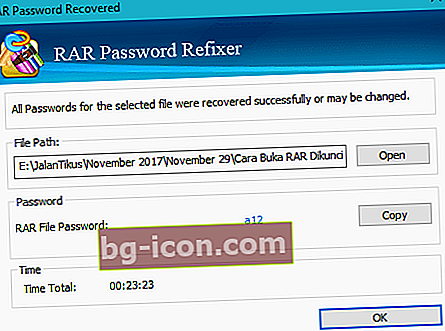
Hoe gemakkelijk is het om dit RAR-wachtwoord te hacken? U kunt het rechtstreeks op uw eigen computer proberen zonder dat u speciale hacktechnieken onder de knie hoeft te krijgen.
Dat waren Jaka's tips over RAR-bestanden en hoe je gemakkelijk RAR-wachtwoorden kunt openen. Nu kun je het vergrendelde RAR-bestand openen, jongens.
Noteer uw ervaring bij het inbreken op RAR in de commentarenkolom, vergeet deze niet te vermelden Leuk vinden en delenTot ziens in het volgende artikel, jongens! Succes!
Lees ook artikelen over RAR of andere interessante artikelen uit Daniel Cahyadi.